在当今社交媒体时代,表情包已经成为人们日常沟通中不可或缺的元素,而手机照相机的设置和手机照片制作表情包的教程,更是让我们可以轻松自制个性化的表情包,丰富我们的聊天内容。通过简单的操作,我们可以利用手机照片制作出各种有趣的表情包,让我们的聊天更加有趣和生动。接下来让我们一起来探讨手机照相机怎么设置,以及手机照片制作表情包的教程吧!
手机照片制作表情包教程
步骤如下:
1.打开手机微信,点开表情包里的收藏表情包,如下图
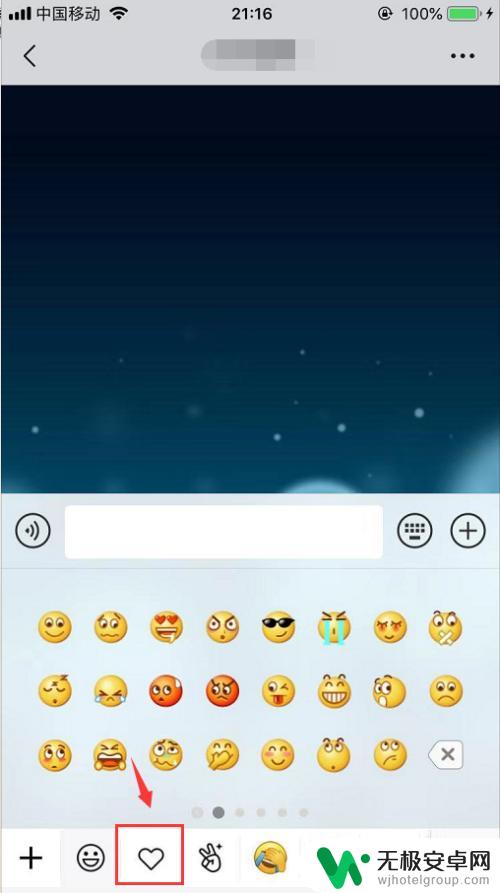
2.在收藏表情包页面点开第一个添加,如下图
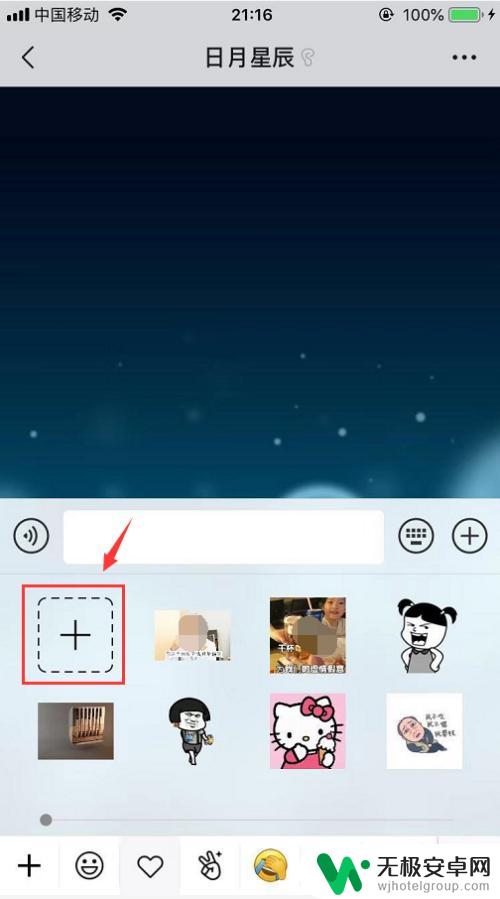
3.进入到添加单个表情包页面,打开第一个加号,如下图
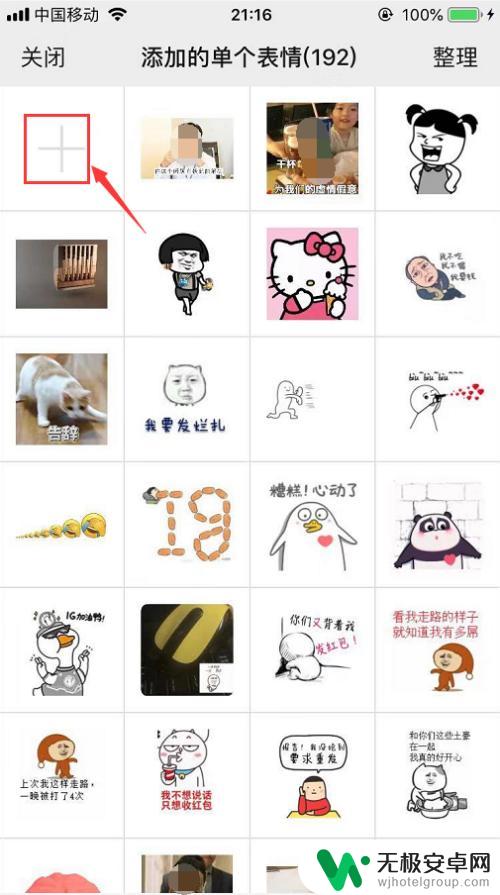
4.点开加号后进入到手机相册里,选择要制作表情包的图片,如下图
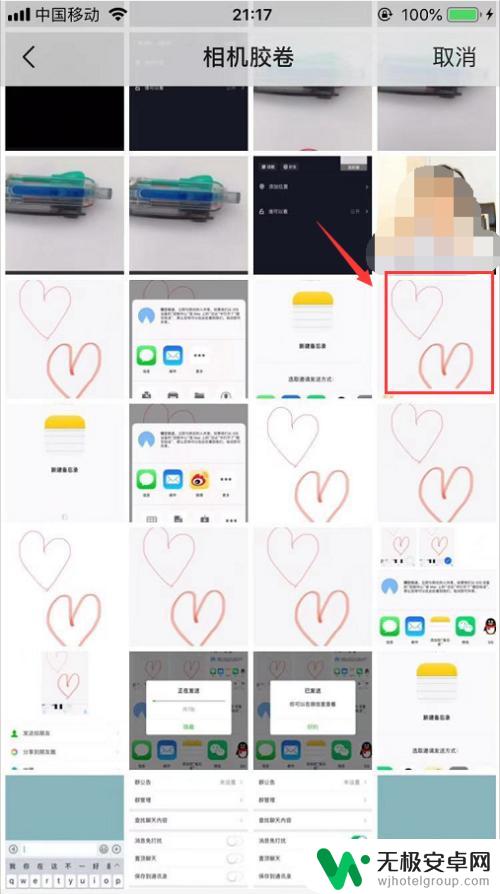
5.上传后调整格式,点击确定,如下图
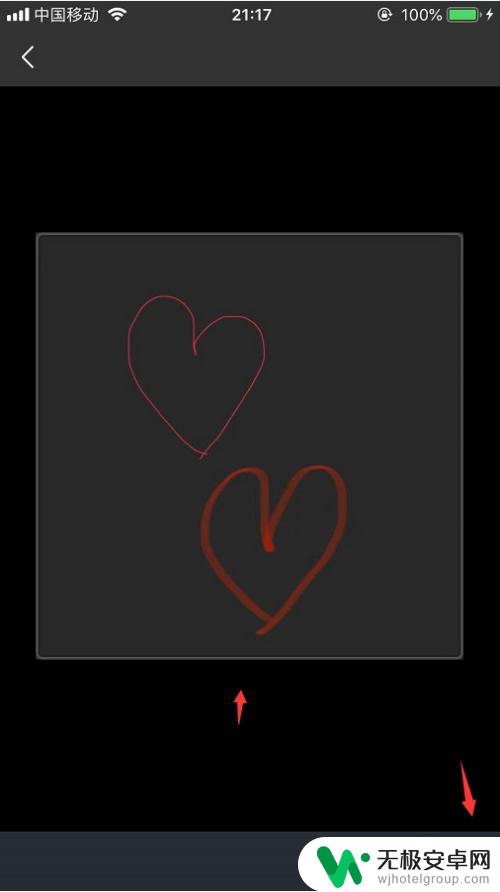
6.然后表情包就制作完成,添加到收藏表情包里面啦。点击直接发送即可,如下图
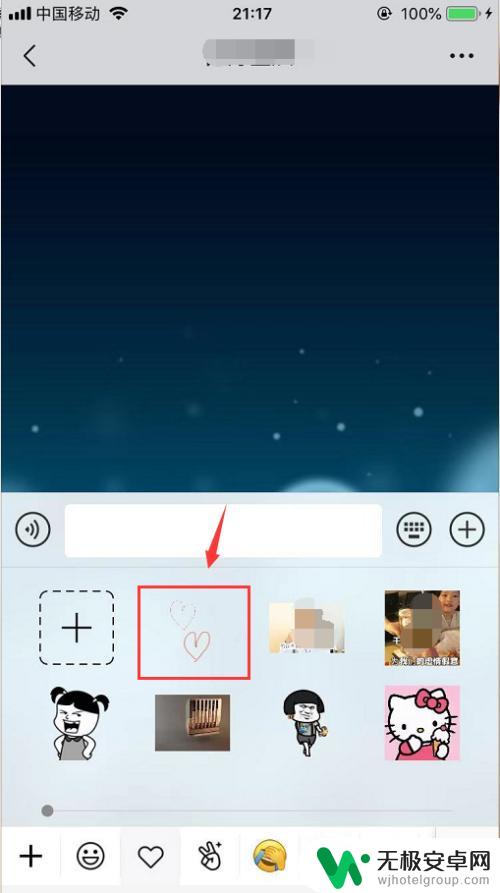
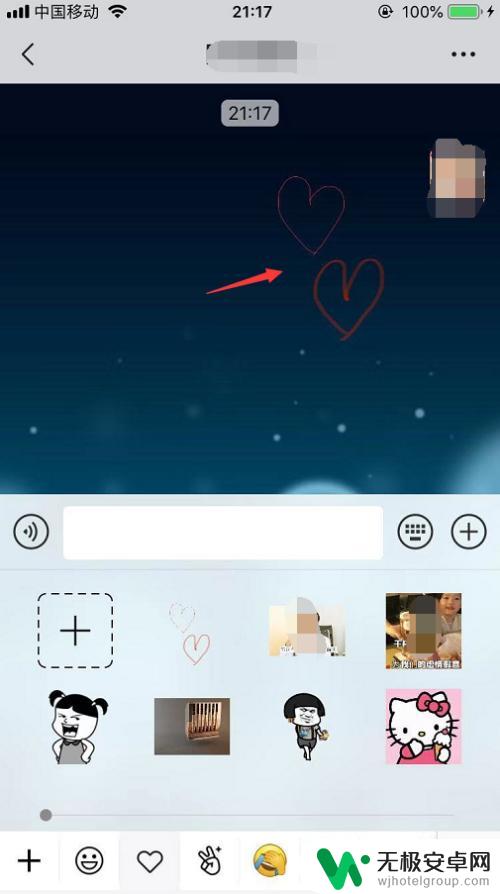
以上就是手机照相机如何设置表情包的全部内容,如果你碰到同样的情况,赶紧参考小编的方法来处理吧,希望这对你有所帮助。











